使用 Slido 表示政府 Q & A在會議中
 意見回饋?
意見回饋? 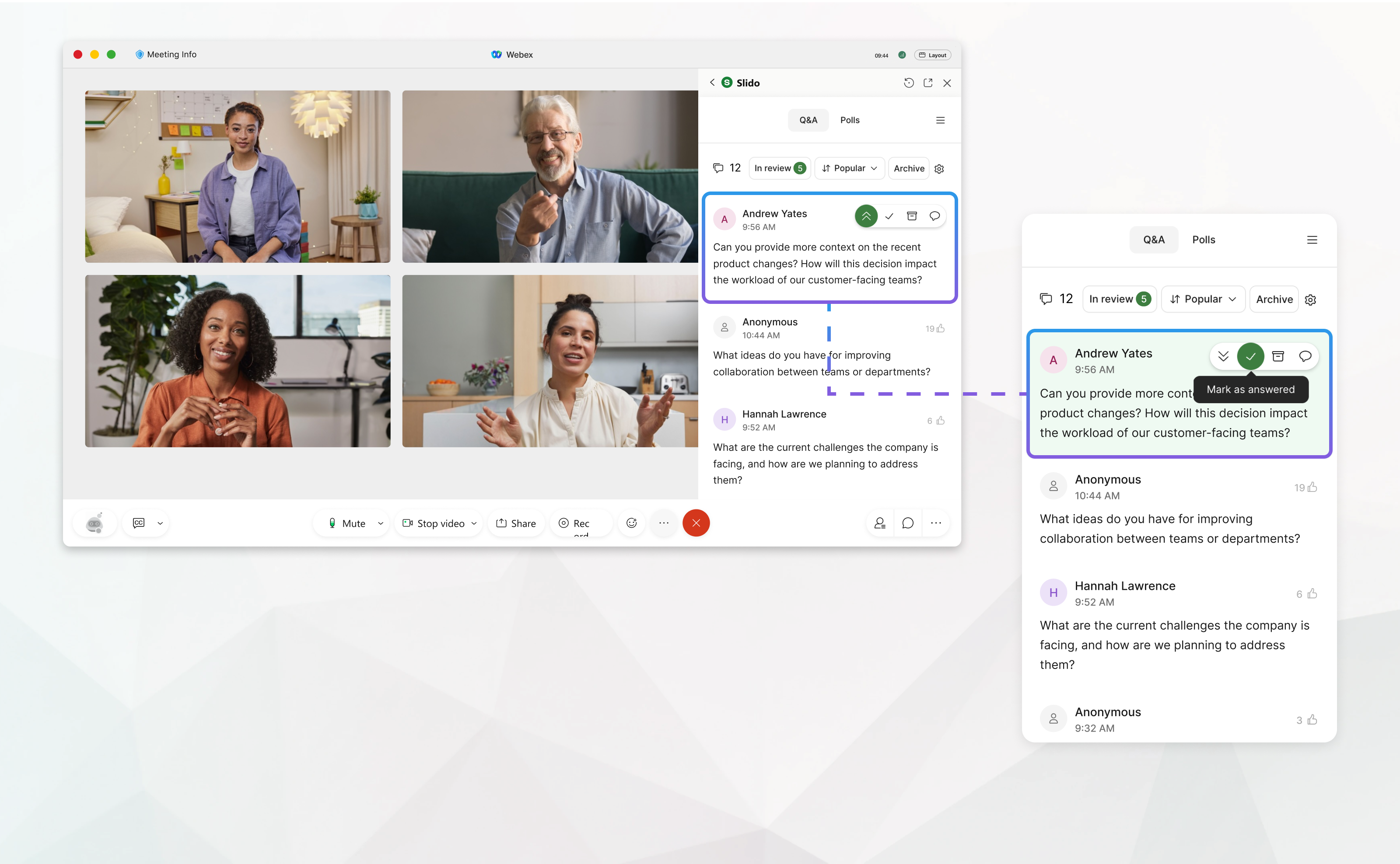
開始 Q & 會議中的一場會議
作為 Webex 政府版的主持人或共同主持人,請使用 Slido for Government 收集觀眾的問題。您的參與者可以匿名或以自己的姓名即時發送問題,並對其他人的問題進行投票。
| 1 |
在會議期間,透過以下方式之一為政府開放 Slido :
|
| 2 |
點選 啟用 開啟Q & 為您的會議參與者提供 A,或點擊 取消 以調整您的 Q & 首先設置並準備 Slido 進行政府選舉。
使用 Slido,與會者可以:
|
管理 Slido 政府Q & 一個
批准和駁回問題
您可以在觀眾提問之前對其進行審核,然後所有會議參與者才能看到這些問題。預設情況下,審核處於開啟狀態。
- 在會議期間,在 Slido 面板中,對於您的 Q & A、點選 進行審核 即可查看需要審核的問題清單。
- 將滑鼠懸停在問題上,然後選擇 批准、 忽略或 發送回應 給作者。
只有問題的作者才能看到處於 審核中 狀態的問題的回應。每個人都可以看到現場問題的答案。
無需審核,所有問題在提交後都會顯示為即時問題。您可以更改 Q & A 設置,點選 Q & 設定  > 切換關閉 審核。
> 切換關閉 審核。
對即時問題進行排序
預設情況下,Q & A 按贊成票數排序,但您可以切換到時間順序。
- 在會議期間,在 Slido 面板中,對於您的 Q & A、點擊 熱門
- 選擇 最新 來更改排序過濾器。
突出顯示、標記為已回答以及存檔問題
您可以使用突出顯示功能來突出顯示正在討論的問題,以便讓參與者了解情況並參與其中。在繼續回答下一個問題之前,您可以將該問題標記為已回答或將其存檔。如果您不小心將問題標記為已回答或將其存檔,則可以從存檔中恢復它。
在會議期間,在 Slido 面板中,對於您的 Q & A,將滑鼠懸停在問題上並選擇:
- 個要點
- 標記為已回答,
- 存檔 或
- 發送私人回覆 給作者。
從存檔中恢復
已回答、已忽略或已刪除的問題均儲存在檔案中。您可以將它們恢復到先前的狀態。
- 在會議期間,在 Q 的 Slido 面板中 & A、點選 存檔。
- 將滑鼠懸停在問題上以恢復並選擇

- 當提示確認時,按一下 恢復。
啟用或停用 Q & 一個
| 1 |
在會議期間,在 Q 的 Slido 面板中 & A、點選 Q & 設定 |
| 2 |
切換 Q & 已啟用:允許參與者提交問題 開啟或關閉。 |
出口Q & 一個
| 1 |
在會議期間,打開側邊欄中的 > . |
| 2 |
點擊 觀眾Q & 將它們下載到您的裝置。 |
參與者體驗
當Q & 啟用 A 後,參與者可以提出問題並同意其他人的問題。
- 要提交問題,參與者只需在文字欄位中輸入問題,然後按 發送。
- 參與者可以在 我的問題 標籤下查看他們的即時問題和待處理問題。
如果問題處於 審核中 狀態,作者將在其旁邊看到 等待審核 註釋。
- 他們也可以點擊
 來對其他人的問題進行投票。
來對其他人的問題進行投票。

 >
> 
